Introducción
Aproveche el poder de la IA utilizando sus datos contextualizados, manteniendo una sólida gobernanza de datos para obtener información valiosa de su proyecto. Para integrar Ask Ada de manera efectiva en sus apps, siga las instrucciones de configuración que se encuentran en la documentación de Ask Ada.
¿Cómo funciona Ask Ada?
Ask Ada procesa las consultas o instrucciones de los usuarios y formula una consulta adaptada al Data domain y Conocimiento de Archivos específico del usuario.
Ademá de proporcionar una respuesta escrita, Ask Ada presenta tablas o gráficos que representan visualmente la información consultada. Bizagi Apps puede entonces presentar inteligentemente estos datos de la manera más efectiva. Este enfoque garantiza que la información potencialmente confidencial nunca ingrese al ambiente privado de Azure OpenAI, minimizando así los riesgos potenciales para la integridad de los datos.
Las respuestas de Ask Ada se entregan en el mismo idioma que la sesión configurada en Bizagi Apps. Si bien Ask Ada tiene la capacidad de comprender instrucciones en otros idiomas, las respuestas se generan consistentemente en función del idioma definido para la sesión.
Secciones de Ask Ada
La página de Ask Ada está organizada en distintas secciones diseñadas para contextualizar y guiar a los usuarios finales, garantizando un rendimiento óptimo. Estas secciones son:
1.Data domains, incluye el Data domain Monitoreo (habilita la función Monitoreo de casos abiertos)
2.Conocimiento de Archivos de Bizagi
3.Ejemplos
4.Chat
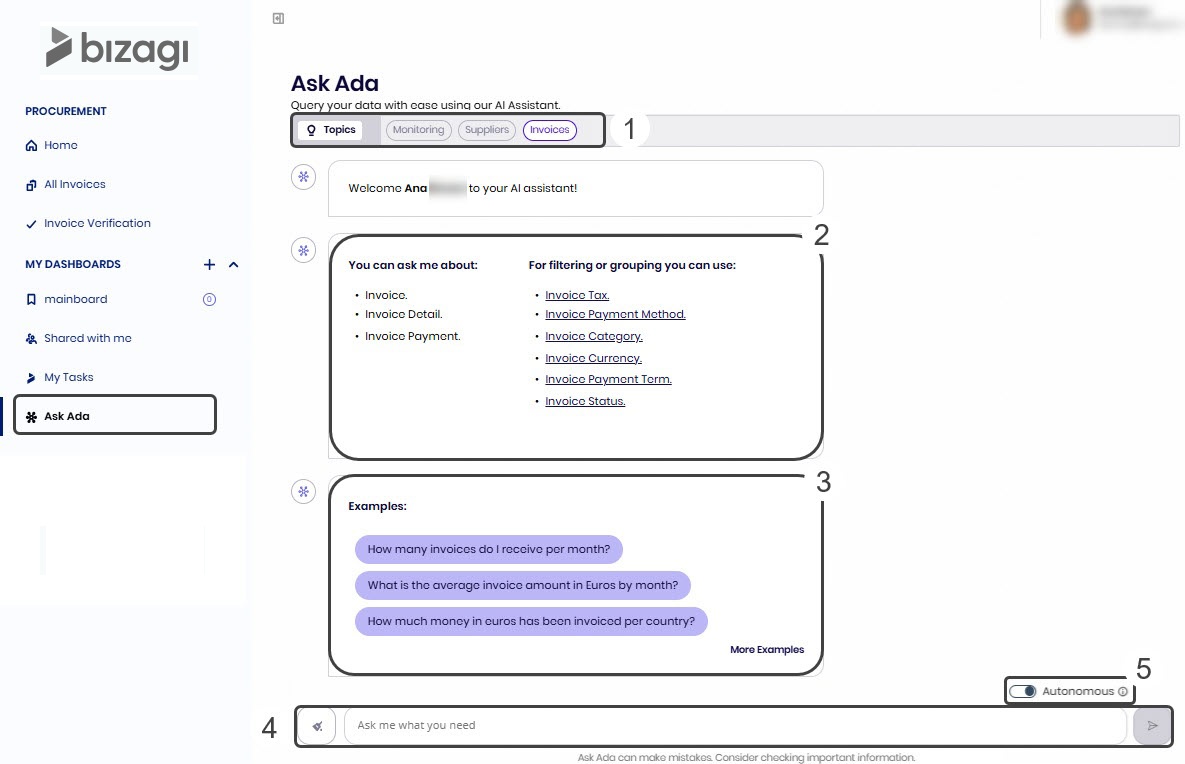
En la página de Ask Ada, los Data domains configurados en Bizagi Studio aparecen como temas (Topics) etiquetados en la parte superior de la pantalla. Estos Data domains definen el alcance de las respuestas que puede ofrecer Ask Ada. Usted puede seleccionar el contexto en el que desea realizar sus preguntas, y cada Data domain inicia una sesión de chat independiente con Ask Ada. Estas sesiones incluyen ejemplos personalizados, fuentes de datos y filtros específicos del Data domain seleccionado.
Además de los Data domains configurados en Studio, encontrará Monitoreo. Esta opción le da acceso a la funcionalidad Monitoreo de casos abiertos, donde puede realizar consultas, visualizar casos abiertos y reasignarlos en tiempo real dentro de su equipo directo (primer nivel de reporte). Usando lenguaje natural, puede consultar el estado de los casos y procesos abiertos, integrando la información de casos desde las capacidades del BAM (Business Activity Monitoring) del Portal de Trabajo en la experiencia de uso de Ask Ada.
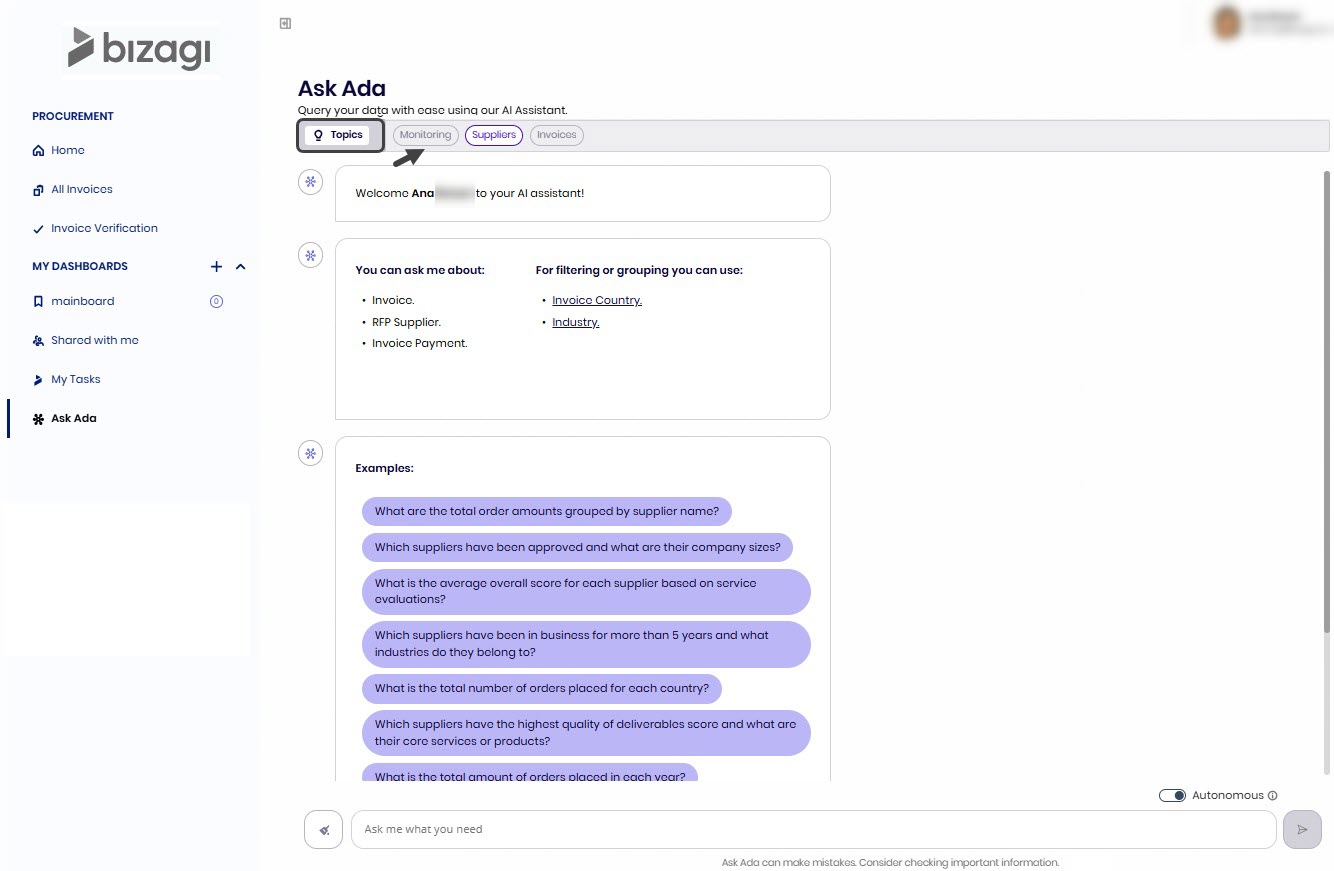
Lista de entidades del Data domain
La lista de entidades indica las entidades Maestras y Persona a las que el usuario actual puede acceder al plantear preguntas. Estas entidades se configuran dentro del Data domain y varían según el Data domain seleccionado. Para comprender mejor cómo funciona esto en detalle, consulte Configuración de un Data domain.
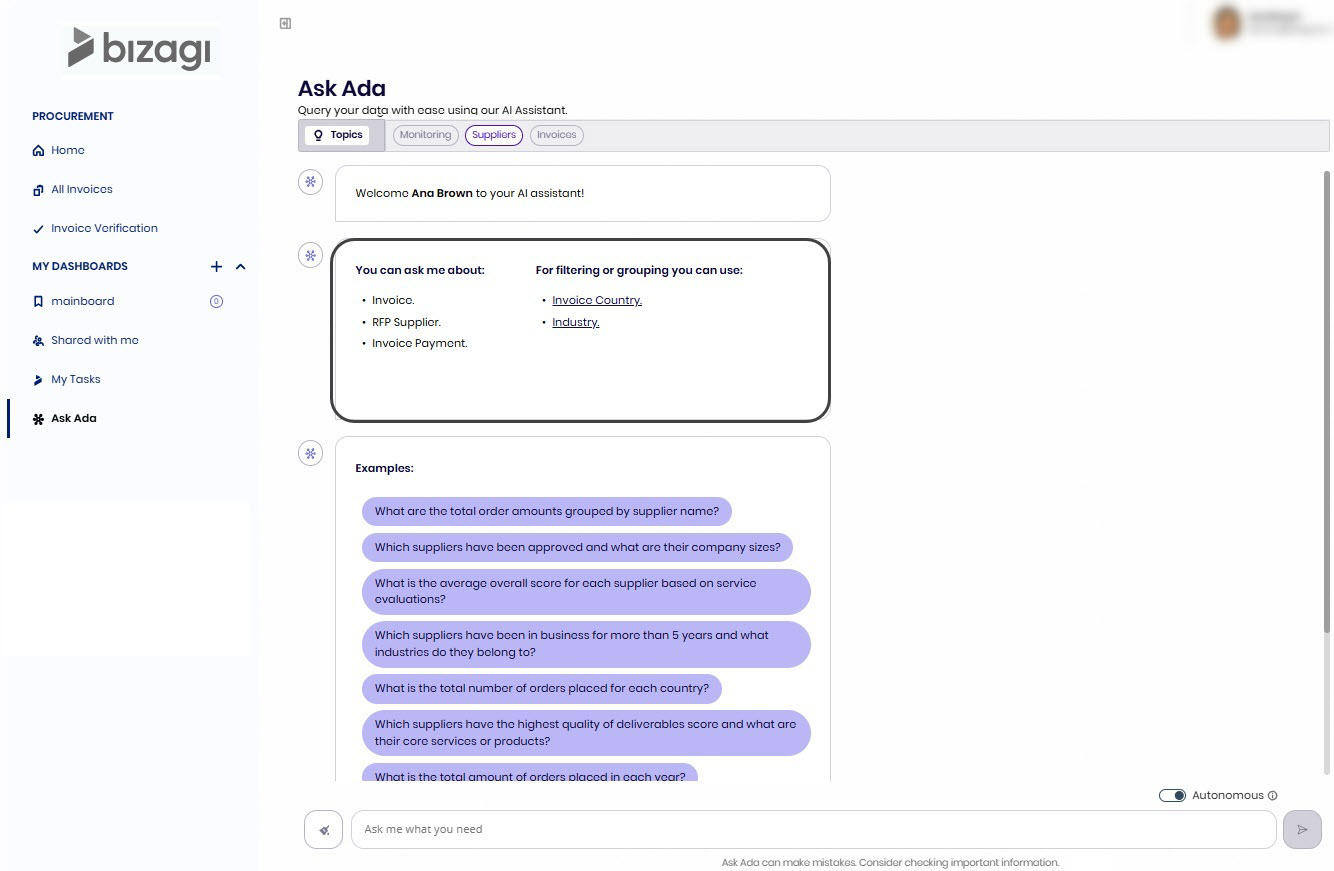
|
Las entidades Paramétricas, Maestras y Persona dentro del Data Domain le permiten crear filtros o agrupaciones. Al hacer clic en cualquiera de estas entidades, podrá visualizar sus valores, lo que le brinda una mejor comprensión de las opciones específicas que puede utilizar al interactuar con Ask Ada. |
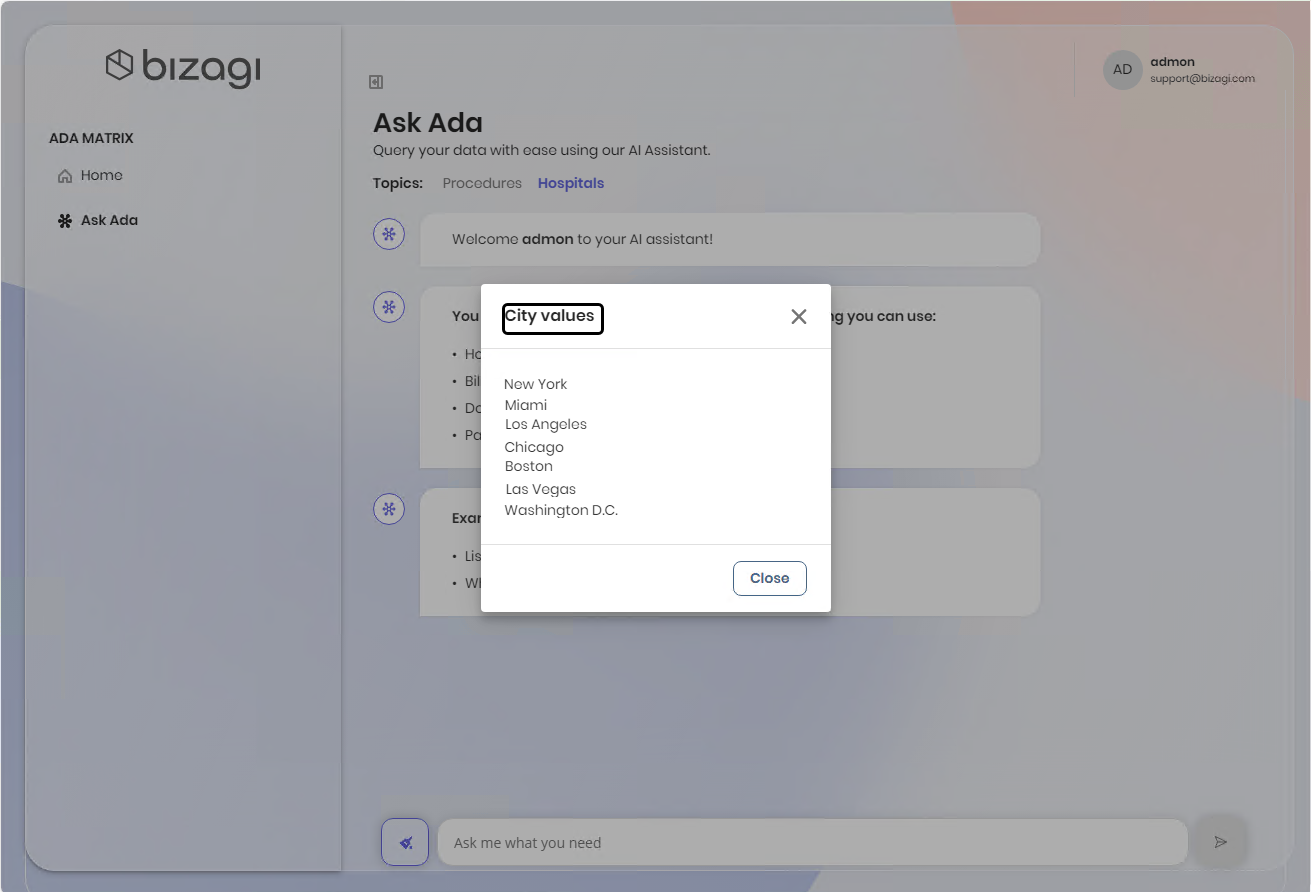
Conocimiento de Archivos de Bizagi
Ask Ada puede acceder al conocimiento corporativo almacenado en los Catálogos de Base de Conocimiento de Archivos de Bizagi, el espacio donde las organizaciones cargan sus políticas y documentos internos.
Esta integración permite que los usuarios interactúen con la información corporativa de manera conversacional, sin necesidad de buscar manualmente entre archivos o memorizar rutas. Con esta funcionalidad, Ask Ada se convierte en un puente entre las personas y el conocimiento institucional, ofreciendo respuestas precisas y contextuales que facilitan la toma de decisiones y el cumplimiento de políticas.
En lugar de limitarse a datos operativos, Ask Ada amplía su alcance para que los usuarios puedan “dialogar” con los documentos que definen cómo funciona la empresa.
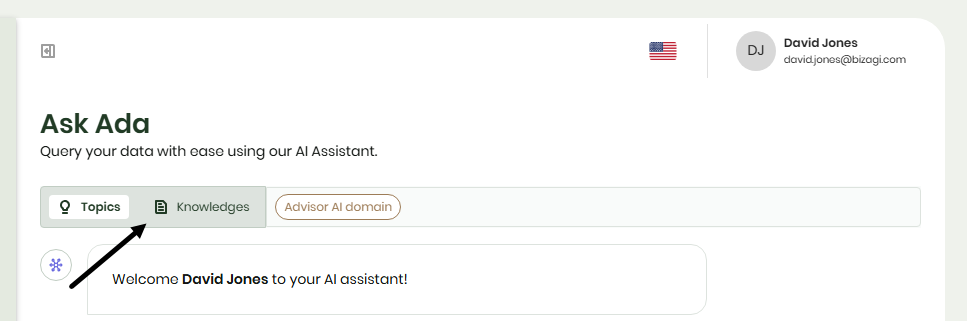
A diferencia de los Data Domains, que inician una sesión de chat sobre el tema seleccionado, la opción de Conocimiento le permite elegir uno o varios Catálogos de Base de Conocimiento como fuentes para su conversación. Simplemente haga clic en un tema para seleccionarlo y los temas seleccionados aparecerán resaltados.
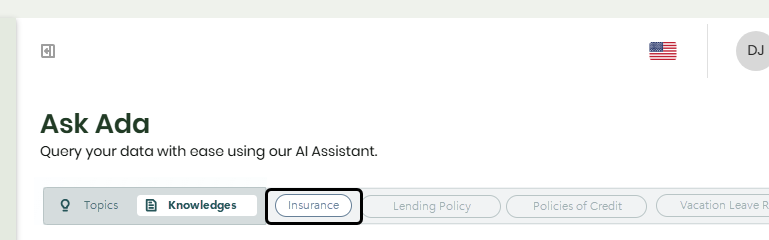
Si desea eliminar un tema, haga clic en el botón X junto a su etiqueta. Ask Ada generará respuestas únicamente basadas en los catálogos que usted haya seleccionado para esa sesión.
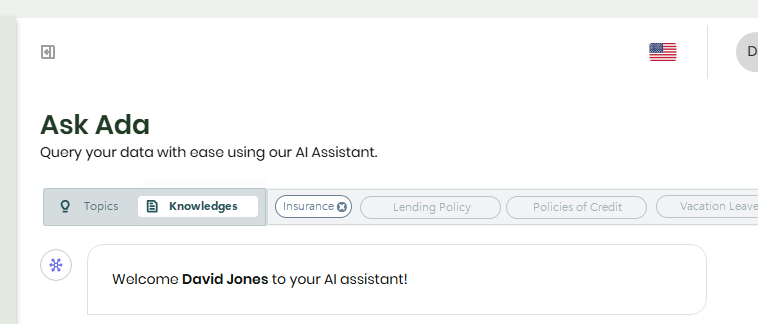
Una vez que haya seleccionado los catálogos, puede iniciar la conversación eligiendo una de las opciones disponibles: filtrar o agrupar los temas dentro de los catálogos seleccionados, escoger una de las preguntas de ejemplo sugeridas o simplemente escribir su propia consulta para comenzar la interacción.
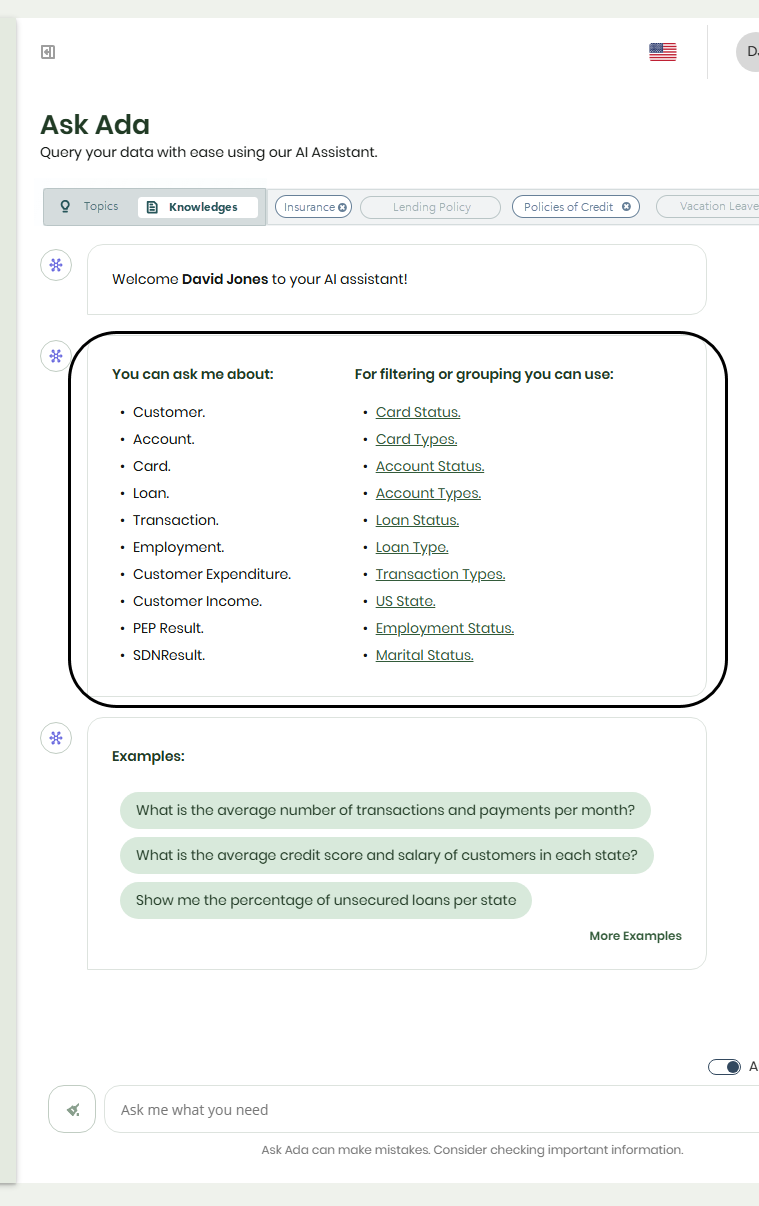
Estos son ejemplos de preguntas que un usuario de la app puede plantear dentro del Data domain actual. Estos están diseñados para ayudarle a comprender los temas específicos para los cuales se creó el Data domain. Para obtener orientación sobre cómo configurar estos ejemplos, consulte la sección Ejemplos del artículo Data domain.
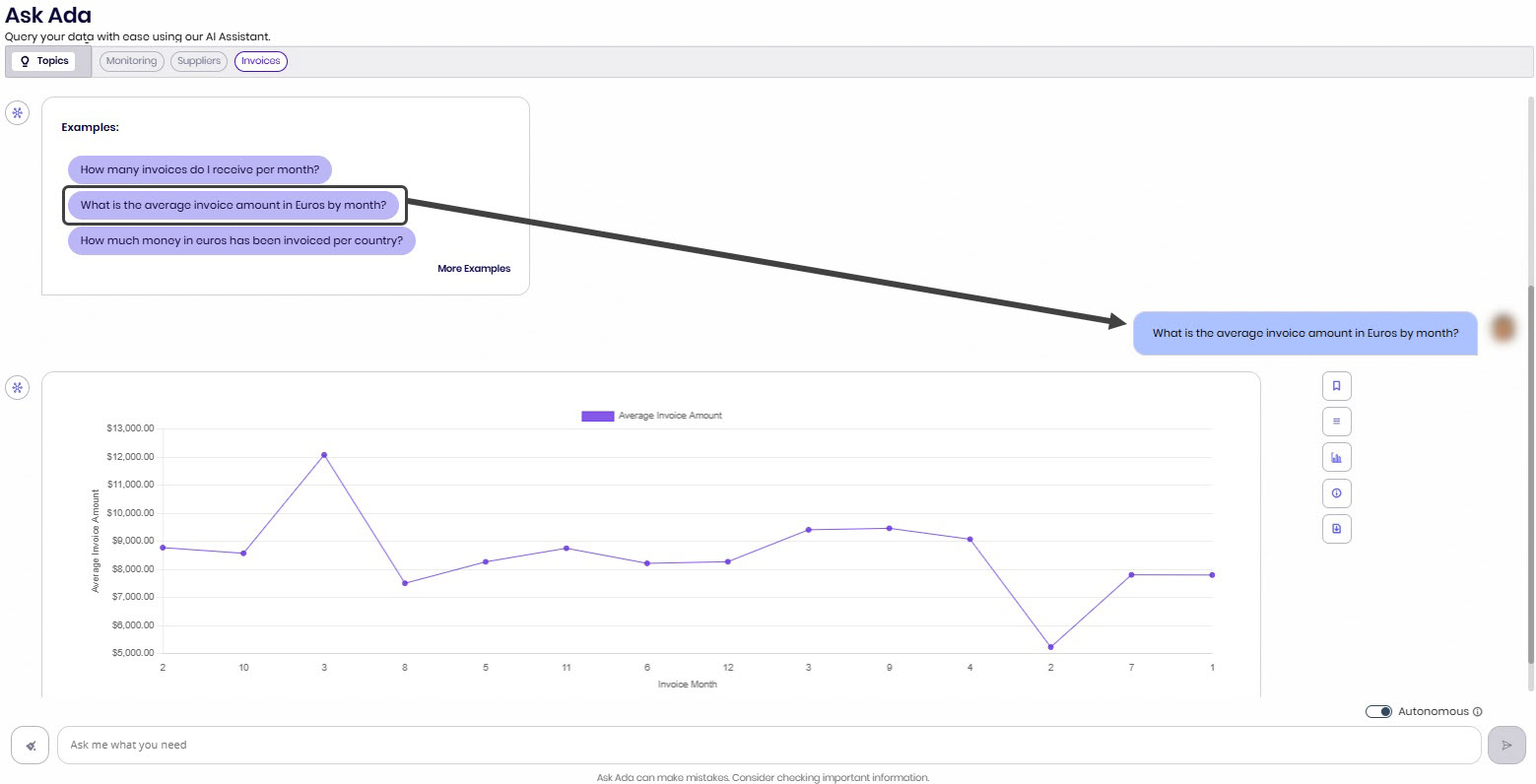
Adicionalmente, usted puede hacer clic en el botón Más Ejemplos para generar ejemplos adicionales. Estos nuevos ejemplos pueden utilizarse de la misma manera que los ejemplos originales proporcionados por el Data domain, ofreciendo más orientación sobre las posibles consultas.
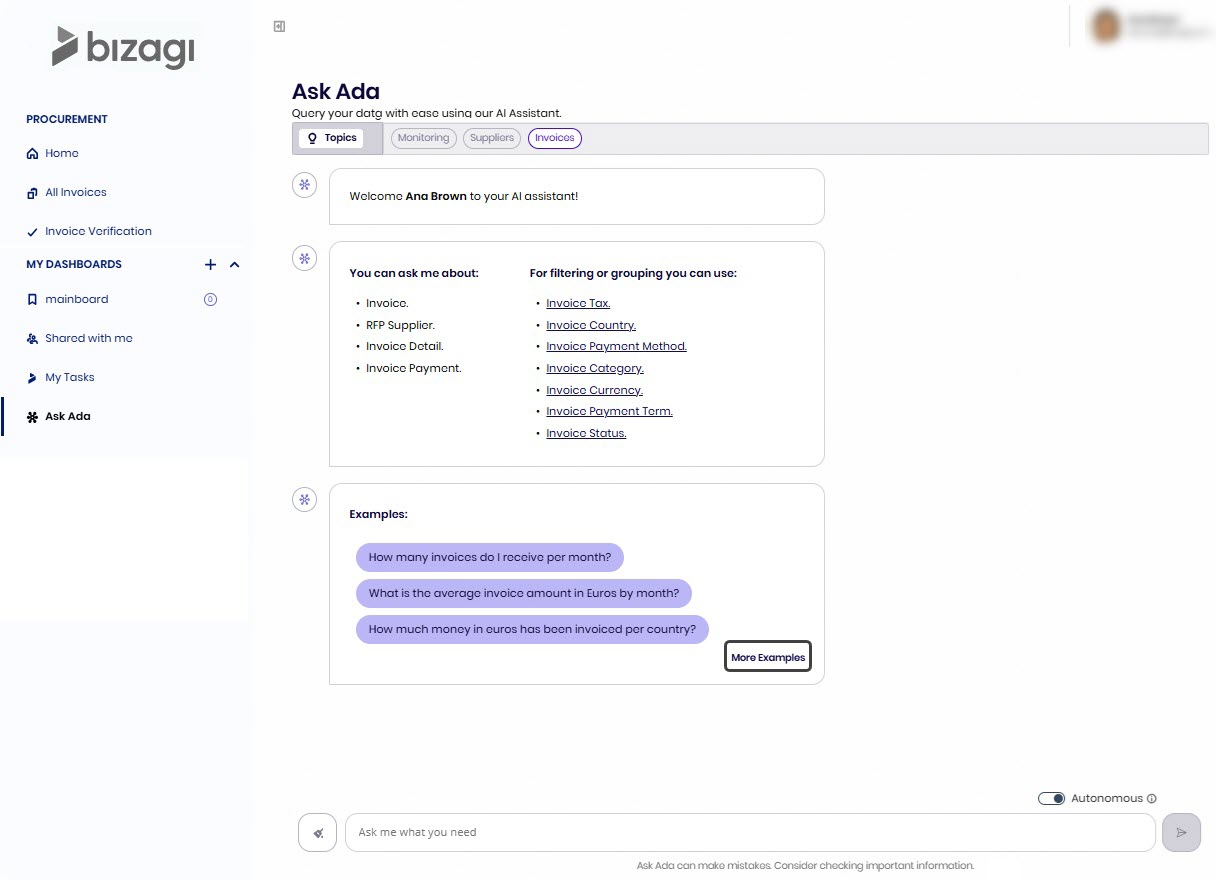
|
Tenga en cuenta que, aunque no defina algún ejemplo en su data domain, aún podrá usar esta sección de ejemplos. La única diferencia es que el nombre del botón cambia a Dame ejemplos. |
El chat es la plataforma a través de la cual usted puede realizar preguntas o solicitudes a Ask Ada. Las respuestas pueden ser tablas de datos o representaciones visuales, y cada respuesta presenta constantemente un botón de Información.
Este botón le permite comprender el razonamiento detrás de la respuesta de Ask Ada, ofreciendo información sobre las tablas utilizadas, los atributos mostrados y la agrupación de información.
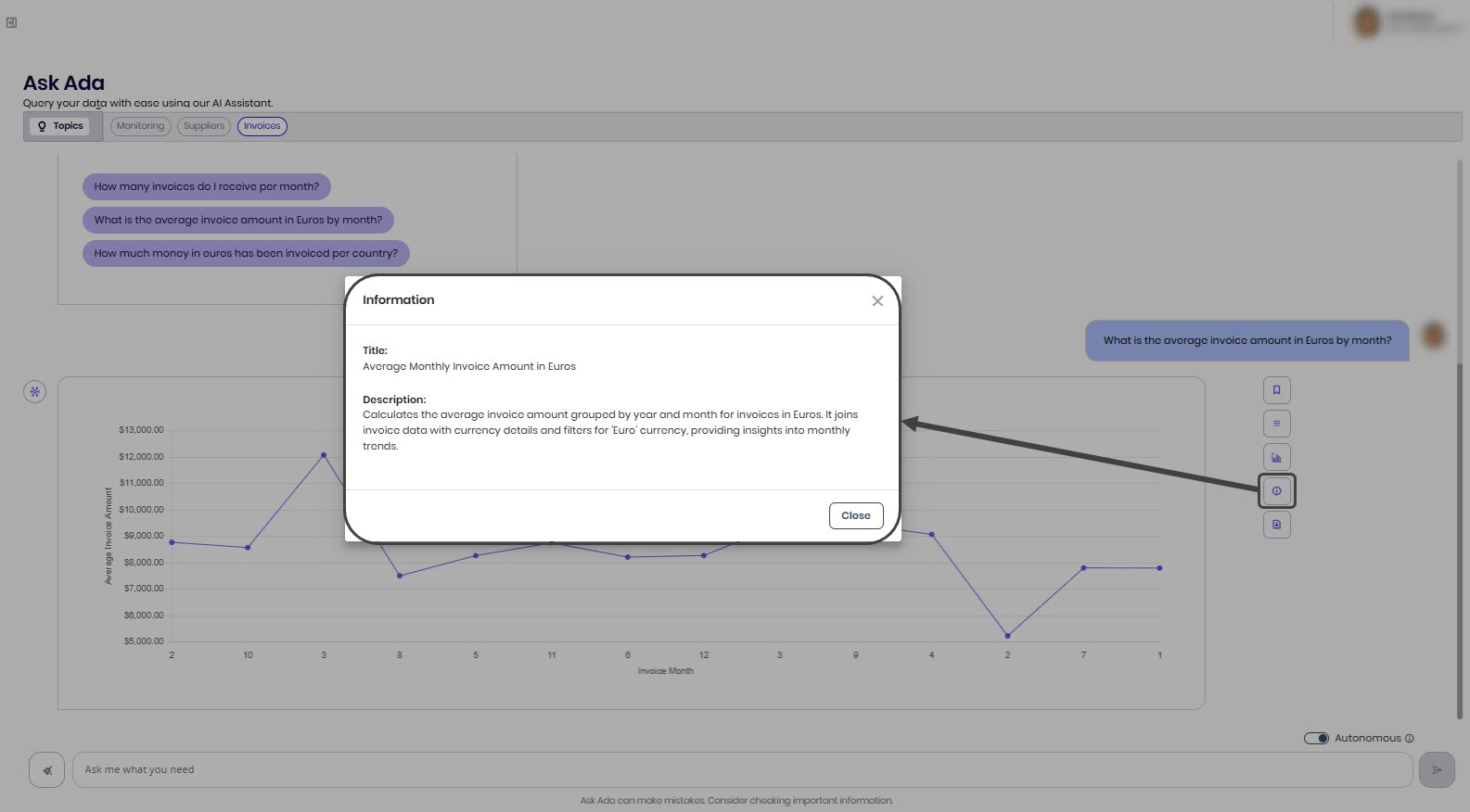
|
•Tenga en cuenta que realizar acciones dentro del sistema no afectará los resultados de las consultas ejecutadas previamente. Para ver actualizaciones basadas en acciones recientes, deberá ejecutar una nueva consulta para obtener los datos más actualizados. •Cuando se enfrente a preguntas ambiguas o incompletas, Ask Ada puede responderle a usted con una pregunta aclaratoria para ayudarle a proporcionar la información necesaria. Una vez que la consulta se haya aclarado, Ask Ada le proporcionará los resultados correspondientes. •Recuerde que el contexto de las preguntas anteriores se considera al generar las respuestas. |
Las tablas de datos ofrecen una representación visual de las solicitudes realizadas a Ask Ada. Dentro de estas tablas, usted puede explorar las entradas que generaron respuestas e interactuar con cada instancia específica de una entidad. Si una instancia está vinculada a una Forma, puede abrirla con un solo clic.
En el lado derecho de cada entrada, el botón de tres puntos muestra las acciones asignadas a esa entidad. Si no hay acciones disponibles, se mostrará el mensaje No hay acciones.
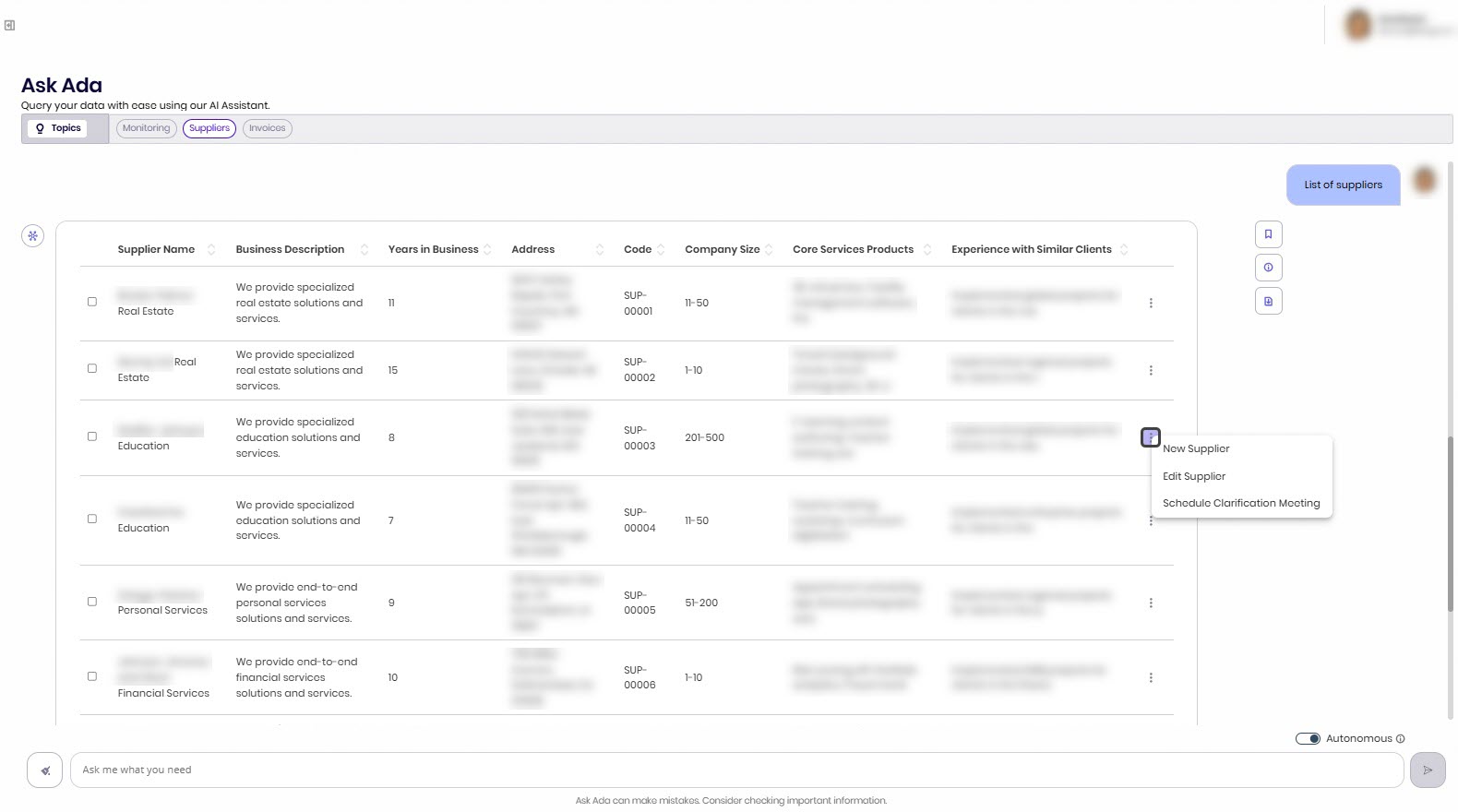
Puede organizar y acceder a las tablas de datos de forma más sencilla guardándolas y agrupándolas en los Dashboards de Ask Ada. Esto le permite tener la información relevante siempre disponible cada vez que utilice Ask Ada. Para más detalles, consulte la documentación sobre los Dashboards de Ask Ada.
Si desea realizar un análisis más detallado, puede exportar la tabla de datos a un archivo de Excel. Para obtener instrucciones, consulte el artículo Exportar a Excel con Ask Ada.
Si las respuestas están agrupadas, Ask Ada genera una representación gráfica para facilitar su comprensión. Puede hacer clic en cualquier columna del gráfico para lanzar una nueva consulta, utilizando únicamente el valor de la columna seleccionada.
Además, tiene la opción de obtener la representación en forma de tabla de datos de la respuesta mediante el botón que se muestra en la siguiente imagen:
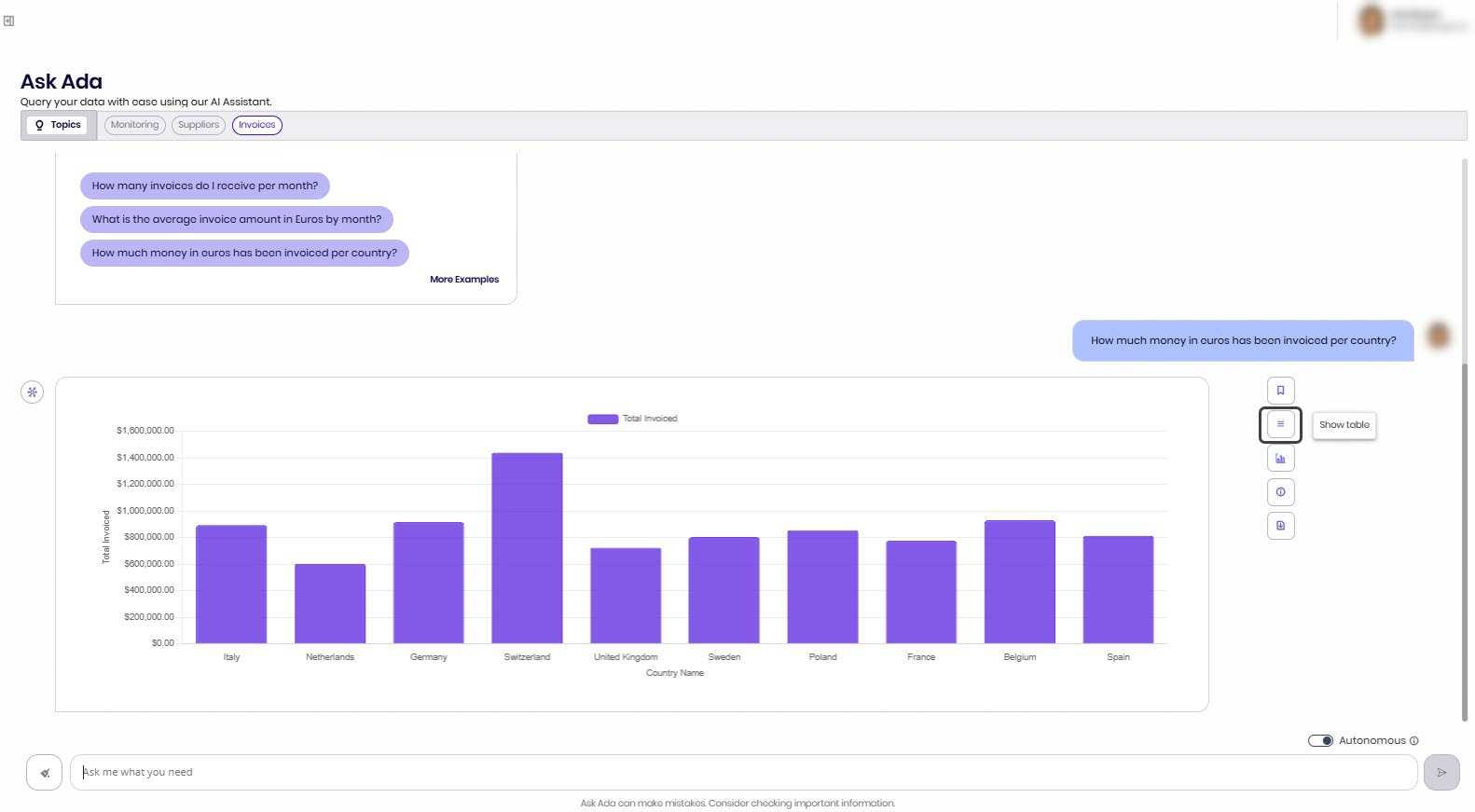
Asimismo, al utilizar el botón que se muestra en la siguiente imagen, usted puede regresar a la vista de representación visual y seleccionar entre la lista de gráficos disponibles. Las consultas que generan gráficos pueden visualizarse en los siguientes tipos: barras, pastel, líneas, dona, área polar, radar y embudo. Aunque todos los tipos de gráficos están disponibles, solo se mostrarán si los datos lo permiten. Por ejemplo, si los datos de ambos ejes no son numéricos, no se mostrará un gráfico de dispersión, y únicamente se visualizarán los ejes.
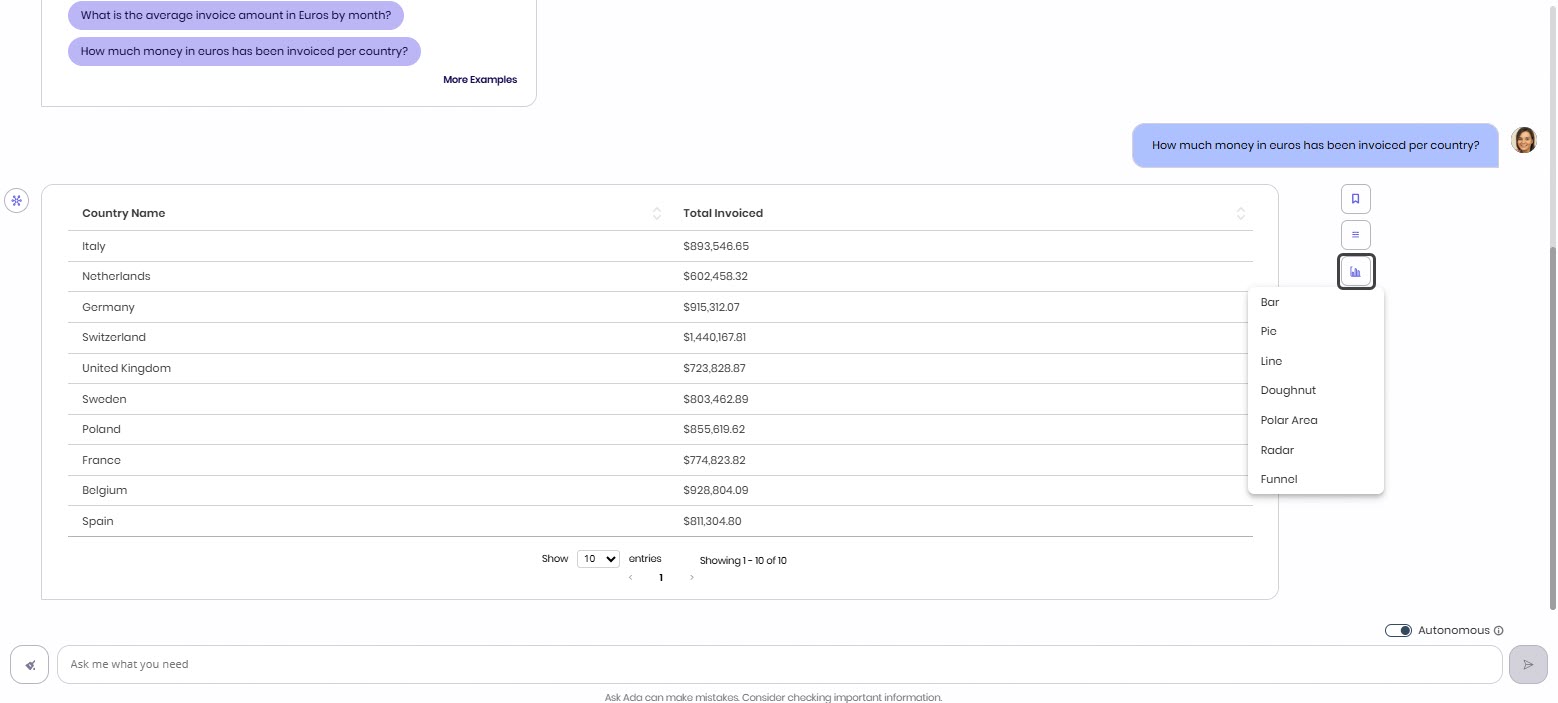
Al generar consultas que implican la comparación de diferentes valores, estos valores se incluirán en el mismo gráfico. Esto permite un análisis de datos más detallado y comparativo.
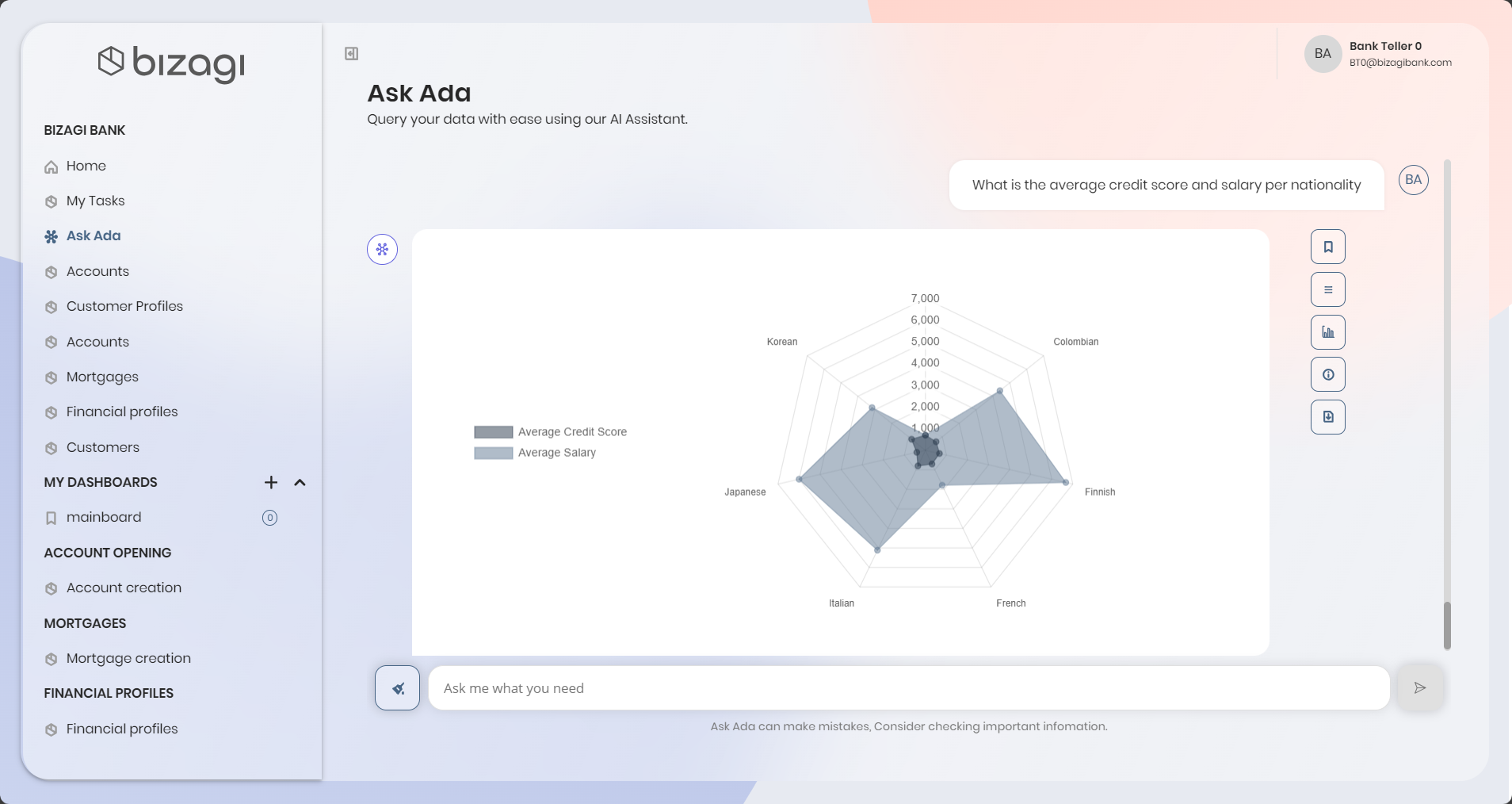
|
Tenga en cuenta que los colores que representan los diferentes valores en el gráfico se derivan del color primario seleccionado, con colores alternativos que se encuentran en una armonía de colores análogos. La armonía de colores análogos se refiere a una combinación de colores que utiliza colores que están uno al lado del otro en la rueda cromática. |
Ask Ada ofrece dos modos de interacción:
•Modo Autónomo: Este es el modo predeterminado de Ask Ada. La IA resuelve ambigüedades de forma independiente utilizando conocimientos públicos del dominio, solicitando su intervención solo cuando sea necesario.
•Modo Asistido: En este modo, la IA interactúa con usted para aclarar ambigüedades antes de proporcionar una respuesta final. Cambie al Modo Asistido para una experiencia más interactiva, donde la IA le hará preguntas aclaratorias antes de concluir su respuesta.
Puede alternar entre los dos modos haciendo clic en el botón de alternancia ubicado en la esquina inferior derecha del chat de Ask Ada.
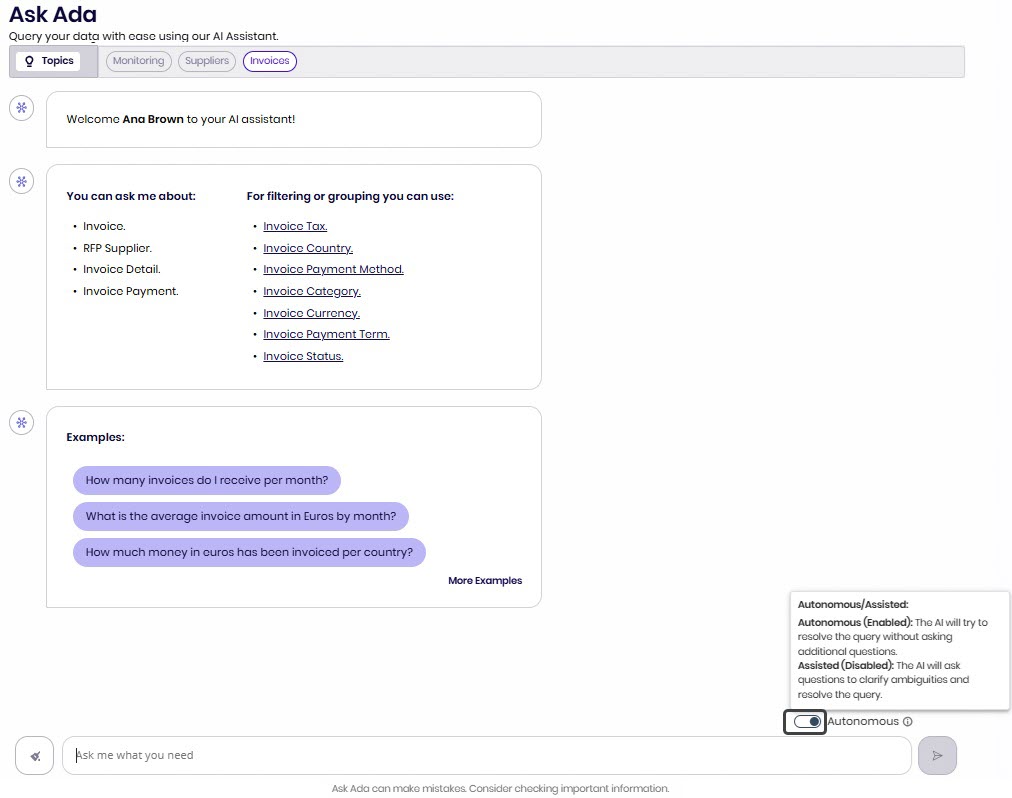
|
•Recuerde que, aunque Ask Ada puede hacer preguntas adicionales para resolver ambigüedades, la precisión de las respuestas depende de la claridad y precisión de los datos de entrada. Es importante tener en cuenta que el sistema no es determinista (sus respuestas pueden variar incluso ante entradas idénticas, especialmente cuando estas son abiertas, dependen del contexto o carecen de detalles específicos). •Las validaciones de consultas generadas por IA permanecen activas para garantizar tanto la privacidad de los datos como la seguridad del sistema. La IA no tiene acceso directo a los datos del sistema, lo que permite mantener un entorno seguro. |
Mejores prácticas
Si desea formular una pregunta sobre un tema diferente o si su consulta se desvía del contexto anterior, se recomienda el uso del botón Borrar chat situado en la parte inferior izquierda del cuadro de chat de Ask Ada. Esto garantiza respuestas más precisas y relevantes, adaptadas a su consulta actual.

Además, la claridad, la especificidad y la relevancia contextual de su pregunta juegan un papel crucial para obtener resultados óptimos de Ask Ada. Si la consulta no es clara, intenta eludir las medidas de seguridad o si el usuario no tiene acceso a la información proporcionada, Ask Ada solicita que se reformule la pregunta.
Consideraciones
Si bien el modelo de IA busca precisión y utilidad, ocasionalmente puede generar resultados erróneos o sujetos a verificación.
Cuando la consulta genera un conjunto de datos grande, solo se muestra un máximo de mil registros. Además, existe un límite de conjunto de datos para las entidades Paramétricas que se muestran en la página de inicio.
Al acceder a la plataforma desde un dispositivo móvil, tenga en cuenta lo siguiente:
•Modos de acceso: Usted puede ingresar a la plataforma desde un navegador móvil o mediante la aplicación móvil de Bizagi. La experiencia puede variar según la opción elegida.
•Vista horizontal: Si accede desde un navegador, la orientación horizontal está soportada, aunque no es la opción recomendada. No obstante, esta vista puede mejorar la visualización de gráficos en Ask Ada. Cabe señalar que esta funcionalidad no está disponible en la aplicación móvil de Bizagi.
•Funcionalidad de zoom: El acercamiento (zoom) no está soportado ni en el navegador ni en la aplicación móvil de Bizagi. Sin embargo, si accede desde un navegador y activa la opción de Vista de escritorio, será posible utilizar el zoom para mejorar la visualización de gráficos en Ask Ada. Tenga en cuenta que este comportamiento puede variar según el navegador utilizado.
Last Updated 12/1/2025 2:25:46 PM